电视机型号进入大规模使用后,在运行过程中可能会发现软件错误。三星会定期发布补丁来解决这些问题,如修复声音处理错误或提高应用程序兼容性。为了简化导航,更新会按顺序编号,如 1074。三星保证为其电视提供为期 6 年的软件更新。过期后,电视将被视为过时产品,不再接收更新。本指南将向您介绍如何设置自动更新、通过互联网或 USB 执行手动更新以及更新已安装的应用程序。
设置三星电视自动软件更新
更新电视最方便的方法是启用自动模式。设置后,更新将自动安装,无需您的参与。但并不是所有人都愿意使用自动更新,有时更新修复了一个问题,却会破坏其他问题,因此他们更愿意手动更新。但如果你想自定义更新,请按照以下步骤操作。
- 确保电视已连接到互联网。
- 进入设置 → 支持 → 软件更新。
- 打开自动更新选项。
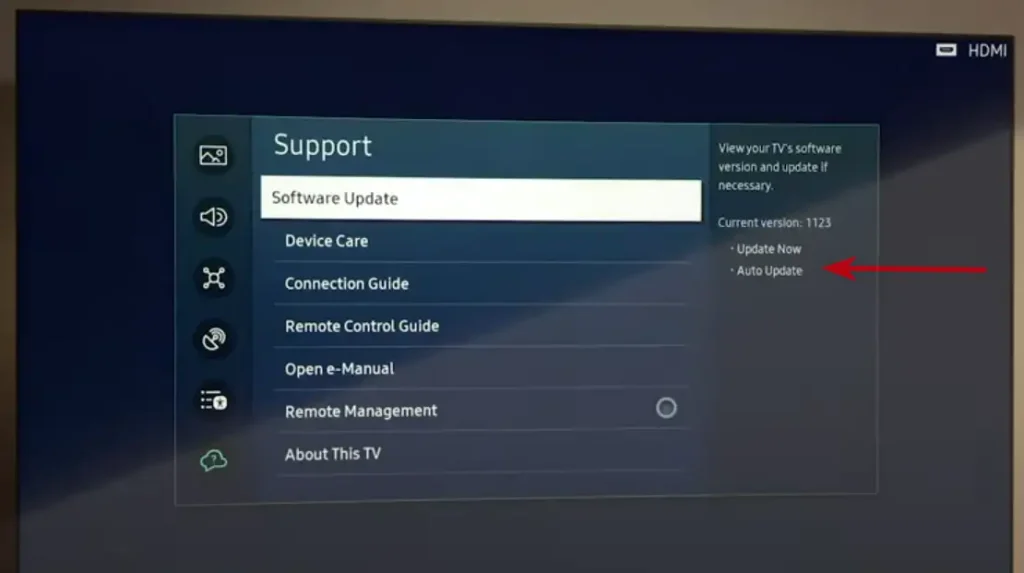
电视会定期检查更新,如果检测到更新,就会开始自动安装。电视机将下载软件更新,然后将其安装到电视机上,通常在电视机打开时进行。
通过互联网手动更新三星电视
如果你喜欢手动更新软件,则需要定期进入右侧菜单项运行更新,如果有新的更新,就会安装到电视上。但你要知道,正如我之前所说,三星将在 6 年后停止支持更新,然后删除其服务器上的更新。要安装更新,请按照以下步骤操作:
- 进入设置 → 支持 → 软件更新。
- 单击 “立即更新 ”按钮。
如果有可用更新,将开始下载和安装更新。如果没有可用的更新,单击确定退出。您可以在上图中看到此菜单项。
通过 USB 端口手动更新三星电视
如果电视机没有连接到互联网,可以使用 USB 设备进行更新,但如果不使用互联网,更新软件的意义就不大。如果你的电视机比较旧,三星服务器可能无法提供更新,在这种情况下,通过 USB 更新是更新电视机软件的唯一方法。
- 访问三星网站。
- 在搜索栏中输入您的电视型号(例如 UN40KU6300FXZA),然后从选项中选择该型号。
- 在 “下载 ”页面找到 “固件 ”部分,下载最新版本的文件。
- 将 ZIP 文件保存到计算机中,解压缩并将内容传输到 USB 闪存驱动器中。
- 重要提示:只复制压缩包中的内容,不要创建其他文件夹。
- 将 USB 存储设备连接到电视。
- 转到设置 → 支持 → 软件更新 → 立即更新。出现提示时,选择 USB。
- 在不关闭电视机的情况下等待进程完成。
- 更新完成后,电视机将自动重新启动。返回 “软件更新 ”菜单验证更新是否成功。
如何更新三星电视上的应用程序
更新应用程序是一个单独的过程,也可以设置为自动。在配备 Smart Hub 的早期电视上,启动 Smart Hub 时会自动更新应用程序。后来,对操作系统进行了修改,启用了专门的自动更新功能。由于电视机型号和操作系统版本越来越多,这一调整是必要的。偶尔,应用程序更新后可能会停止工作并需要修复,因此用户可以选择手动管理应用程序更新,以增加灵活性。
- 按遥控器上的 Smart Hub(或 Home)按钮。
- 选择应用程序。
- 转到设置(齿轮图标)。
- 打开自动更新功能。
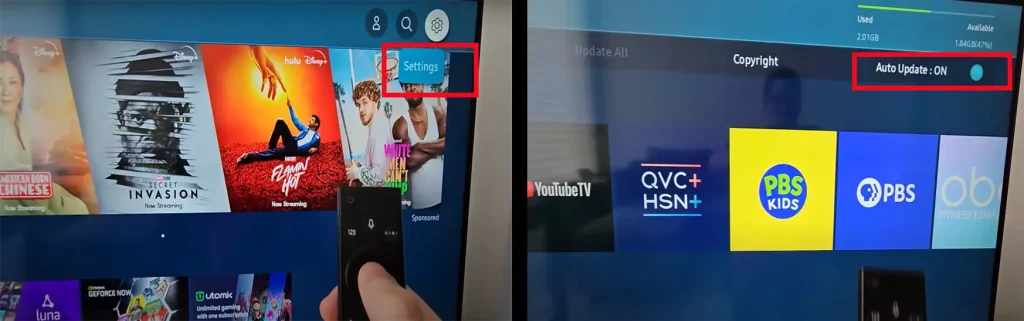
如果您喜欢手动更新应用程序,系统会在您启动应用程序时通知您可用的更新。按照屏幕上的说明完成更新。

